|
POP3など一般のプロバイダー環境でOutlookを利用している場合(=Exchangeサーバー環境以外)の自動返信の操作手順をご紹介します。
※ Exchangeサーバー環境で利用している場合はこちら
この環境ではOutlook起動中のみ自動的に返信します。(Exchangeサーバー環境ではPCやOutlookを起動しなくても自動返信可能(サーバールールの場合))
 |
POP3など一般のプロバイダー環境で自動返信する
|
-
新規メッセージを開き、自動返信用の件名・本文を入力
-
「ファイル」−「名前を付けて保存」をクリックし、ファイルの種類を「Outlookテンプレート(*.oft)」として保存
※テンプレートはC:\Users\プロファイル\AppData\Roaming\Microsoft\Templatesに保存されます。
-
「ファイル」タブ−「仕分けルールと通知の管理」をクリック
-
「受信メッセージにルールを適用する」を選択して「次へ」
-
受信メールに対する条件があれば設定し「次へ」(条件を指定しない場合は全ての受信メールに自動返信します。
)
-
「特定のテンプレートを使って返信する」にチェックを入れ、下のボックスで「特定のテンプレート」をクリック
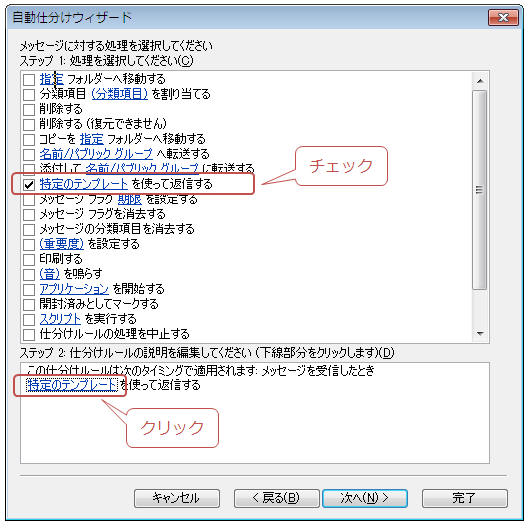
-
「フォルダーの場所」を「ファイルシステム内のユーザーテンプレート」とし、作成したテンプレートを選択して「開く」−「次へ」
-
例外条件があれば指定し「次へ」
-
ルールの名前を入力し「完了」−「OK」をクリック
(※注意!最後に「受信トレイ内のメッセ―ジに仕分けルールを適用する」にチェックを入れないように注意してください!受信トレイ内の現在の既存メール全てに対し自動返信してしまいます。)
◆
自動返信についての補足事項 ◆
-
この環境で自動返信をする場合は必ずOutlookを起動しておく必要があります。
-
新着メッセージを自動的に受信するように設定されている必要があります。送受信タブ−「送受信グループ」−「送受信グループの定義」で「次の時間ごとに自動的に送受信を実行する」にチェックを入れ「○分」の指定をしてください。(○分間隔ごとに自動的に送受信を行います。)
-
1回のOutlookの起動につき、同じ差出人には1度のみ自動返信を行います。つまり同じ差出人が2通目を送信しても自動返信は行いません。(これによりお互いが自動返信を行った場合のループを防ぐことができます。Outlookを再起動すれば再度1度のみ同じ差出人に自動返信を行います。)
-
「ファイル」タブ−「オプション」−「詳細設定」−「送受信」−「接続したら直ちに送信する」のチェックが必要です。
-
「エラーを起こしたルール:メッセージに返信できません」というエラーが表示され自動返信できない場合はこちらを参照してください。
|